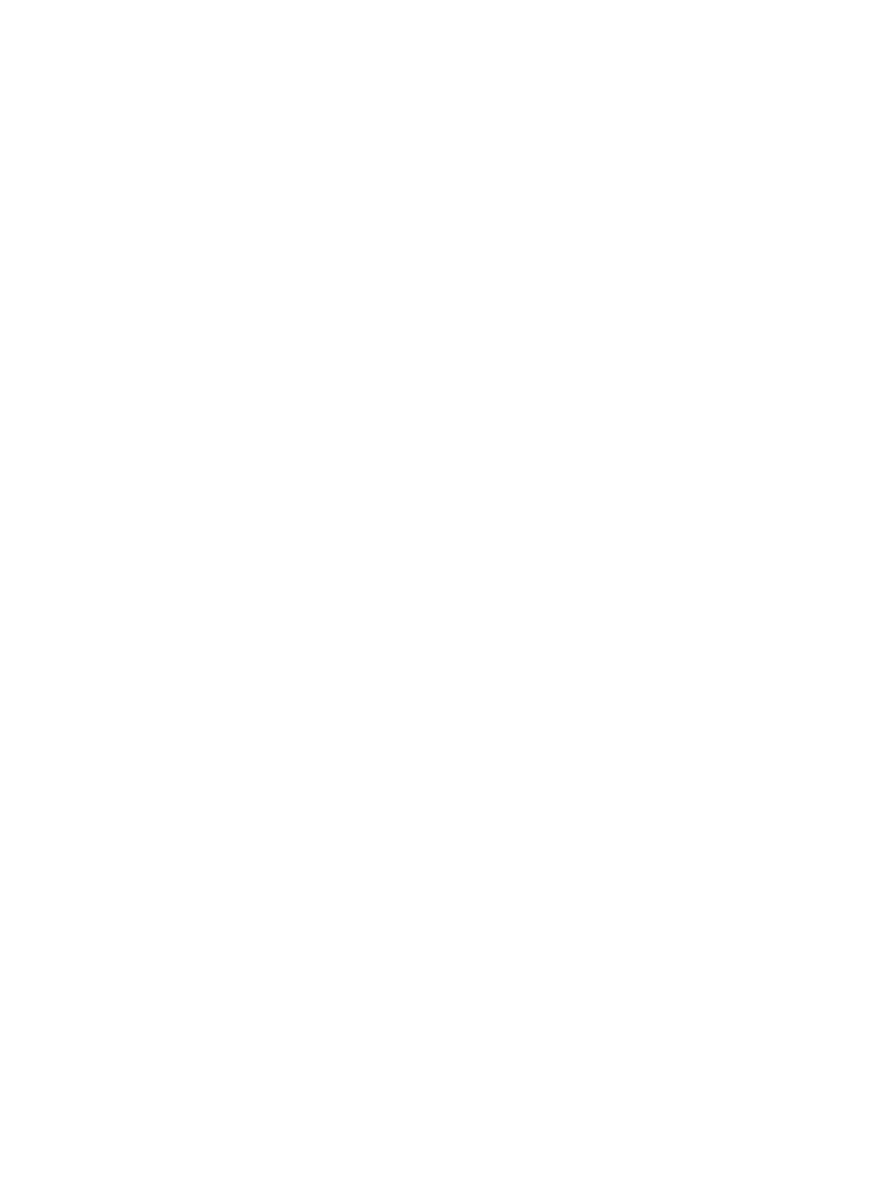
Como configurar uma multifuncional em rede para sistemas Windows 2000
Para configurar uma multifuncional em rede para sistemas Windows 2000
Configure a multifuncional como a impressora padrão realizando as seguintes etapas.
1.
Verifique se a opção Serviços de impressão para Unix está instalada (necessária para
disponibilidade da porta LPR):
a.
Clique em Iniciar, Configurações e Painel de controle. Clique duas vezes na pasta
Conexões dial-up e de rede.
b.
Clique no menu Avançado e selecione Componentes de rede opcionais.
c.
Selecione e ative Outros serviços de arquivos e impressão de rede.
d.
Clique em Detalhes e verifique se a opção Serviços de impressão para Unix está
ativada. Se não estiver, ative-a.
e.
Clique em OK e em Avançar.
2.
Abra a pasta Impressoras (na área de trabalho, clique em Iniciar, Configurações e
Impressoras).
3.
Clique duas vezes em Adicionar impressora. Na tela de boas-vindas do Assistente para
adicionar impressora, clique em Avançar.
4.
Selecione Impressora local e desative a detecção automática para a instalação Plug and Play.
Clique em Avançar.
5.
Selecione Criar uma nova portae, depois, Porta LPR. Clique em Avançar.
6.
Na janela Adicionar impressora compatível com LPR:
a.
Digite o nome DNS ou o endereço IP da multifuncional.
b.
Para o nome da multifuncional ou da fila de impressão na multifuncional, digite (em letras
minúsculas) qualquer nome de fila desejado. (Os nomes de fila não têm efeito sobre a
saída.)
c.
A seguir, clique em OK.
7.
Selecione o fabricante e o modelo da multifuncional. (Se necessário, clique em Com disco e
siga as instruções para instalar o driver da impressora.) Clique em Avançar.
8.
Escolha manter o driver existente, se solicitado. Clique em Avançar.
9.
Digite um nome de multifuncional e escolha se essa multifuncional será a impressora padrão.
Clique em Avançar.
PTWW
Como configurar a impressão LPD
181
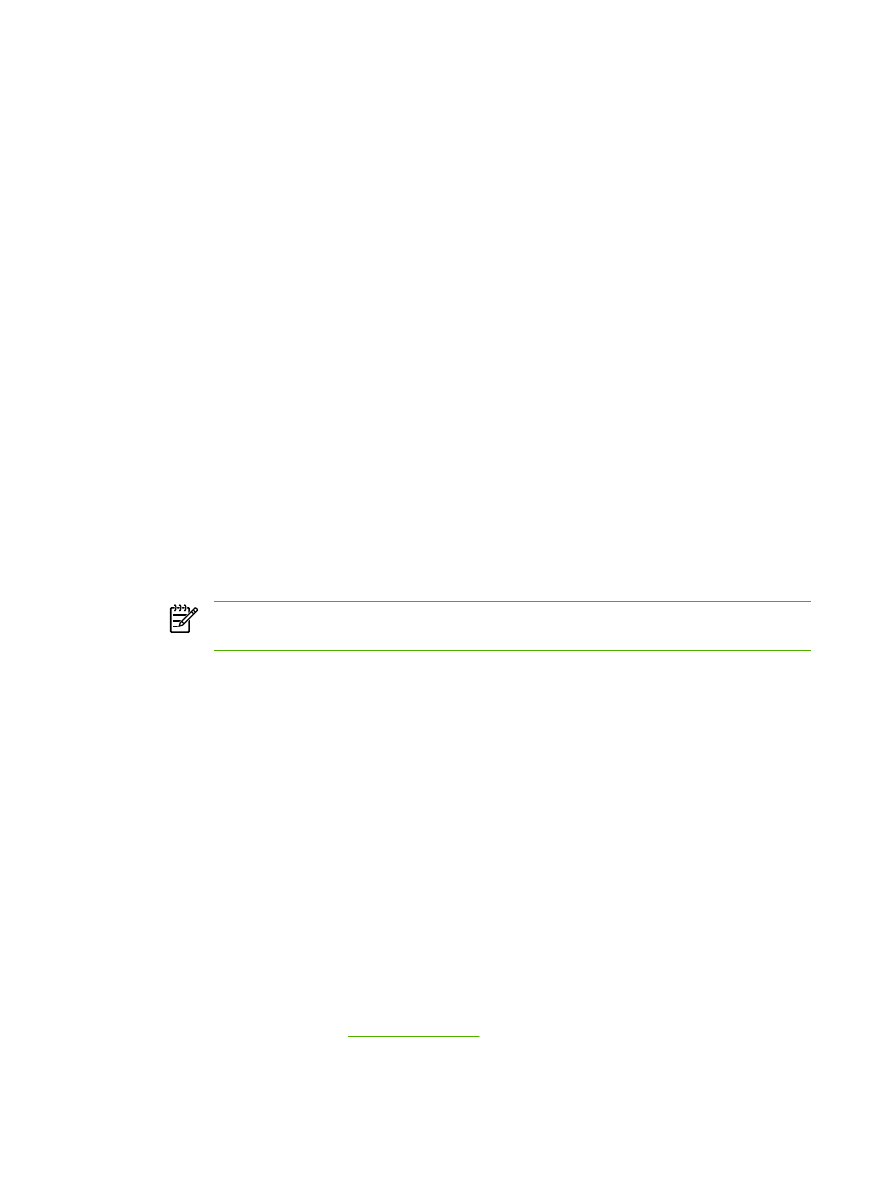
10.
Escolha se essa multifuncional estará disponível para outros computadores. Se for
compartilhada, digite o nome do compartilhamento que identificará a multifuncional para os
outros usuários. Clique em Avançar.
11.
Se desejar, digite o local e outras informações dessa multifuncional. Clique em Avançar.
12.
Escolha entre imprimir ou não uma página de teste, e clique em Avançar.
13.
Clique em Concluir para fechar o assistente.